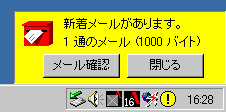
 注意!
注意!
■使用方法
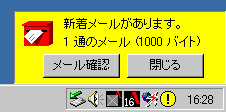
好きなアイコンを設定することができます。
アイコンのファイル名を入力するか、「参照」を押して選択してください。
ファイル名は絶対パスで指定してください。
元に戻すときは、ファイル名を空にしてください。
| アイコン
|
状態
|
 |
通常時(非通信状態) |
 |
メール到着時(点滅)
シングルクリックで点滅が停止します。 ダブルクリックするとメーラーが起動します。 |
 |
通信中 |

|
エラー発生 |
 |
起動時ウェイト中・メーラー起動中 |
| バージョン | 日付 | 変更内容 |
| V0.25 | 2025/11/16 |
SSLに対応した。
Outlook Express連携機能削除 |
| V0.24 | 2010/03/30 |
ポップアップウィンドウの半透明化機能を追加。
アイコンを点滅させないオプションを選択するとポップアップウィンドウが自動的に閉じなくなる問題の修正。 |
| V0.23 | 2009/08/30 |
未読がある間は毎回着信音を鳴らすオプションを追加。
|
| V0.22 | 2009/08/18 |
通知アイコンを点滅させないオプションを追加。
Vistaで通知領域アイコンが登録されないことがある問題の暫定対策。 |
| V0.21 | 2009/03/20 |
APOPの脆弱性に対する対策を行った。
(参考URL:http://www.ipa.go.jp/security/fy19/reports/MD5/index.html) Windows Vistaでポップアップウィンドウのアイコン表示がおかしいバグの修正。 (ただし、動作確認はWindows7βで行った。) その他細かい内部的な修正。 |
| V0.20 | 2006/10/25 |
メールソフトの設定を簡単に行えるようにした。
WindowsXPで起動時にアイコンが登録されずにエラーとなる事がある問題の修正。 |
| V0.19 | 2006/01/21 |
Outlook Expressを使用する場合にメールソフトのファイル名設定が不要になるようにした。
ポート番号を任意に設定できるようにした。 |
| V0.18 | 2005/12/06 |
サーバーとの通信タイムアウト時にソケットをクローズしていなかったバグの修正。
|
| V0.17 | 2005/10/10 |
ポップアップダイアログを自動的に閉じる機能を追加。
ポップアップダイアログの色にシステムカラーを選択できるようにした。 タスクトレイアイコンの右クリックメニューの挙動がおかしい問題の修正。 |
| V0.16 | 2005/02/23 |
ポップアップダイアログの表示位置を設定できるようにした。
チェック中と到着時のアイコンが入れ替わっていたバグの修正。 定期チェック停止中に手動チェックや設定を行うと、アイコンが通常のアイコンに戻ってしまうバグの修正。 |
| V0.15 | 2005/02/20 |
メールをサーバーに残す環境に対応。
アイコンを変更できるようにした。 通信中はポップアップダイアログのボタンを操作できないようにした。 |
| V0.14 | 2005/01/07 |
Win98で終了時にエラーが発生するバグの修正。
|
| V0.13 | 2005/01/03 |
設定フォームをプロパティシートにした。
起動時ウインドウを廃止した。 ポップアップ通知ダイアログにボタンを追加した |
| V0.12 | 2004/10/03 |
メールがあったら自動チェックを停止するオプションの追加。
新着メールをバルーン表示またはポップアップウインドウで通知する機能の追加。 定期チェックを一時停止できるようにした。 サーバーがAPOP非対応の時のエラーメッセージを変更。 チェック間隔に0分を設定できてしまうバグの修正。 アカウント名に長い文字列を入力できないバグの修正。 定期チェック用タイマの間隔を0.5秒→1分に変更。 |
| V0.11 | 2004/08/30 | サーバーにIPアドレスを直接設定すると通信できないバグの修正。 |
| V0.10 | 2004/08/30 |
起動時のウインドウを非表示にできるようにした。
背景色を変更できるようにした。 起動時ウェイト中およびメーラー起動中にアイコンをグレーにするように変更。 通信内容表示を折りたためるようにした。 設定フォーム表示状態での通信時にディセーブルにしていないコントロールがあったのを修正。 スタートアップへの登録状態チェック方法変更。 OSがWinXPのときにWinXPスタイルになるようにした。 |
| V0.9 | 2004/06/28 |
メールソフト、サウンドファイルの指定に環境変数を使用できるようにした。
起動時オプションで、規定のiniファイル以外を指定できるようにした。 Win95でも動くようにした。 |
| V0.8 | 2004/06/21 |
OSがWinXPのとき、起動時に通知領域へアイコンが表示されない場合がある問題の修正。
Explorerが再起動したときタスクトレイアイコンが消滅する問題の修正。 起動時ウェイト中にウインドウを最小化すると初回の通信をしないバグの修正。 |
| V0.7 | 2004/06/13 |
起動時ウェイト時間を120秒まで設定できるようにした。
リトライ機能を追加し、リトライ回数および間隔を設定できるようにした。 チェック間隔の最小設定値を1分→3分にした。 新着メール到着時に音を鳴らす機能を追加。 |
| V0.6 | 2004/05/11 |
チェック間隔に10分以上の値を設定すると、チェック間隔が短くなってしまうバグの修正。
|
| V0.5 | 2004/04/10 |
スタートアップへの登録を削除できないバグの修正。
|
| V0.4 | 2004/03/08 |
パスワードの入力方法を変更し、パスワード表示ソフトでパスワードが見えないようにした。
初期起動時の挙動がおかしかったバグの修正。 |
| V0.3 | 2004/01/04 |
起動時ウェイト時間を設定できるようにした。
チェック間隔の設定範囲の下限が3分になっていたのを1分に修正した。 |
| V0.2 | 2003/12/30 |
コンパイル時のライブラリ指定がシングルスレッド用になっていたのをマルチスレッド用に修正した。
|
| V0.1 | 2003/12/30 |
OSがWinXPのときに、メールソフト起動中にもかかわらずメールチェックを行ってしまう問題の修正。
|
| V0.0 | 2003/12/26 |
初回リリース
|
Copyright (C) 2003-2025 Akinori Shoji. All Rights Reserved.
Homeに戻る